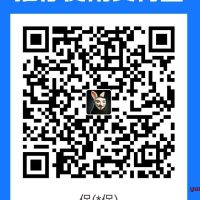目录
一,samba的基本概念
在早期的网络世界中,文件数据在不同主机之间的传输大多是使用ftp,但是使用ftp服务传输档案使得我们无法直接修改主机上面的档案数据。NFS服务可以实现在客户端的机器上直接使用服务器上面的文件,但是NFS主要在unix系列操作系统上使用。windows上面也有类似的文件系统,那就是cifs(Common Internet File system,通用internet文件系统),cifs的最简单的用途就是“网上邻居”,但是cifs只能让windows机器沟通。
所以,为了实现windows和unix系列系统之间能够相互沟通,就产生了samba服务。
SMB(Server Messages Block,信息服务块)是一种在局域网上共享文件和打印机的一种通信协议,它为局域网内的不同计算机之间提供文件及打印机等资源的共享服务。
Samba服务:是提供基于Linux和Windows的共享文件服务,服务端和客户端都可以是Linux或Windows操作系统。可以基于特定的用户访问,功能比NFS更强大。
二,samba的安装
环境:ubuntu20.04
我这里是ubuntu系统,直接用命令安装。
sudo apt-get install samba samba-common -y
一般安装一个samba就可以了,后面samba-common一般会自动安装上去,但为了保险,还是一起安装。有些在其他Linux系统上,还会安装samba-client,用来连接Linux之间的连接使用,但这里主要给windows使用,而且只作为服务器,所有就不安装samba-client了。
- samba:这个套件主要包含了 SAMBA 的主要 daemon档案 ( smbd 及 nmbd )、 SAMBA 的文件档 ( document )、以及其它与 SAMBA 相关的logrotate 设定文件及开机预设选项档案等;
- samba-common:这个套件则主要提供了 SAMBA 的主要设定档(smb.conf) 、 smb.conf 语法检验的测试程序 ( testparm )等等;
- samba-client:这个套件则提供了当 Linux 做为SAMBA Client 端时,所需要的工具指令,例如挂载 SAMBA 档案格式的执行档 smbmount等等。
安装完查看版本,默认为4.13,官网最新为4.16。所以默认安装的版本还是很新的。
ubuntu@ubuntu:~$ samba --version
Version 4.13.17-Ubuntu
三,samba的基本配置
首先最简单的配置,找到一个文件夹作为共享文件,如:/ubuntu/home/share
1:更改share文件权限,授予所有权限
sudo chmod 777 /ubuntu/home/share
2:更改配置文件 /etc/samba/smb.conf
sudo vim /etc/samba/smb.conf
最后添加以下内容
[share] # 自定义共享名
comment=this is Linux share directory # 描述符,是给系统管理员看的
path=/home/ubuntu/share # 共享的路径
public=yes # 是否公开,也就是是否能在网上邻居看到该共享
writable=yes # 是否可写
保存退出,重启samba服务
sudo systemctl restart smbd.service
3:windows打开测试
我这里服务器地址是192.168.152.103,所以在运行栏,输入\192.168.152.103即可访问
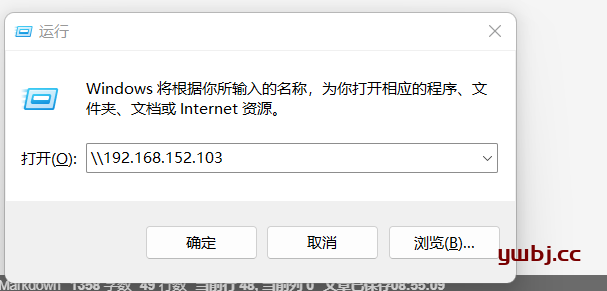
也可以,在“我的电脑”的地址栏输入\192.168.152.103 直接访问。
访问即可看到刚才共享的文件夹,由于赋予了777所有权限,所以任何人创建文件,删除文件都是可以的。
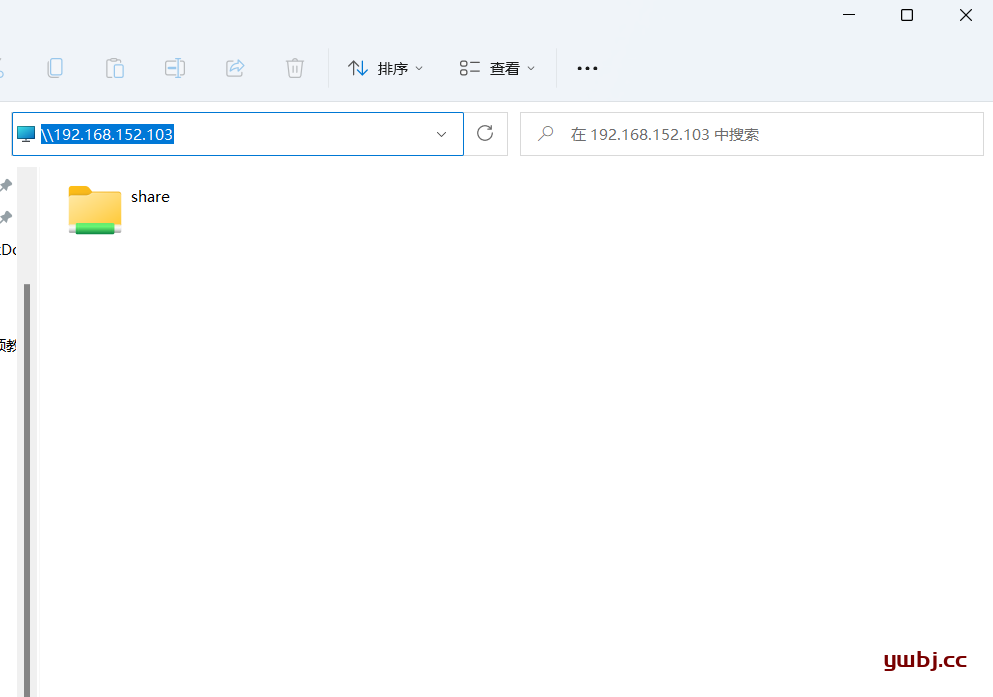
4:其他配置实例,共享参数参考
[共享文件夹] # 自定义共享名
comment = Home Directories # 描述符,是给系统管理员看的
path = /home/share # 共享的路径
public = yes # 是否公开,也就是是否能在网上邻居看到该共享
browseable = yes # 共享的目录是否让所有人可见
writable = yes # 是否可写
guest ok = no # 是否拒绝匿名访问,仅当安全级别为 share 时才生效
workgroup = WORKGROUP # 工作组,要设置成跟 Windows 的工作组一致
server string = Samba Server Version %v # 其他 Linux 主机查看共享时的提示符
netbios name = MYSERVER # 用于在 Windows 网上邻居上显示的主机名
hosts allow = 127. 192.168.12. 192.168.13. EXCEPT 192.168.13.13 # 指定允许访问 samba 服务器的主机
security = share # 定义安全级别
log file = /var/log/samba/log.%m # 定义日志文件,每个访问的主机会产生独立的日志文件,%m 是客户端主机名
max log size = 50 # 定义单个日志的最大容量(KB)
passdb backend = tdbsam # Samba 用户的存储方式,smbpasswd 表示明文存储,tdbsam 表示密文存储
deadtime = 10 # 客户端在10分钟内没有打开任何 Samba 资源,服务器将自动关闭会话,在大量的并发访问环境中,这样的设置可以提高服务器性能
display charset = UTF8 # 设置显示的字符集
max connections = 0 # 设置最大连接数,0表示无限制,如果超过最大连接数则拒绝连接
guest account = nobody # 设置匿名账户为nobody
load printers = yes # 是否在启动 Samba 时就共享打印机
cups options = raw # 设置打印机使用的方式
valid users = user1 user2 user3 # 指定哪些用户可以访问,如果不指定则所有用户都可访问
invalid users = user1 user2 # 指定哪些用户不可以访问
create mask = 0775 # 客户端上传文件的默认权限
directory mask = 0775 # 客户端创建目录的默认权限
write list = user1 user2 user3 # 设置可对文件进行写操作的用户
admin users = user1 # 设置共享目录的管理员,具有完全权限
四,samba的账号权限配置
但在公司,部门不同,权限也不同,所以有些文件需要单独设置权限或者密码之类的。
1:分配各账号指定文件夹
如:hr:/samba/HR、it:/samba/IT,pm:/samba/PM,zhangsan可以访问所有文件夹,在服务器创建好相关文件夹,并赋予777权限。
sudo mkdir -p /samba/HR
sudo mkdir /samba/IT
sudo mkdir /samba/PM
sudo chmod -R 777 /samba/
2:创建账号及密码
由于Samba用户要以系统用户为基础,因而需要先创建出系统用户之后,再将其添加为Samba用户。
由于不需要这些账号登录服务器权限,所以设置参数sbin/nologin。
sudo useradd -s /sbin/nologin it
sudo useradd -s /sbin/nologin hr
sudo useradd -s /sbin/nologin pm
sudo useradd -s /sbin/nologin zhangsan
然后设置密码,smbpasswd 命令,用于samba服务中对用户权限进行管理。
smbpasswd参数:
-a 添加用户
-x 删除用户
-d 冻结用户
-n 密码置空
添加设置samba账号密码,添加按提示输入密码。
sudo smbpasswd -a it
sudo smbpasswd -a hr
sudo smbpasswd -a pm
sudo smbpasswd -a zhangsan
可以通过执行“pdbedit -L”命令列表显示目前系统中已经存在的所有Samba用户。
ubuntu@ubuntu:~$ sudo pdbedit -L
it:1001:
pm:1003:
hr:1002:
zhangsan:1004:
3:添加更改配置文件smb.conf
打开编辑配置文件
sudo vim /etc/samba/smb.conf
在最后添加对应的文件夹
[HR部门]
path=/samba/HR
writeable=yes
browseable=yes
create mask=0775
directory mask=0775
valid users=hr,zhangsan
[IT部门]
path=/samba/IT
writeable=yes
browseable=yes
create mask=0775
directory mask=0775
valid users=it,zhangsan
[PM部门]
path=/samba/PM
writeable=yes
browseable=yes
create mask=0775
directory mask=0775
valid users=pm,zhangsan
4:window测试登录
在地址栏输入 \192.168.152.103 打开,可以看到已经出现对应的文件夹
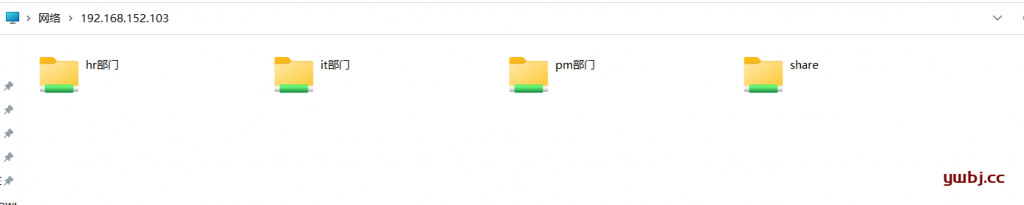
随便打开一个,如it部门,输入账号it及密码,即可登录进入查看操作,hr和pm账号则拒绝访问。
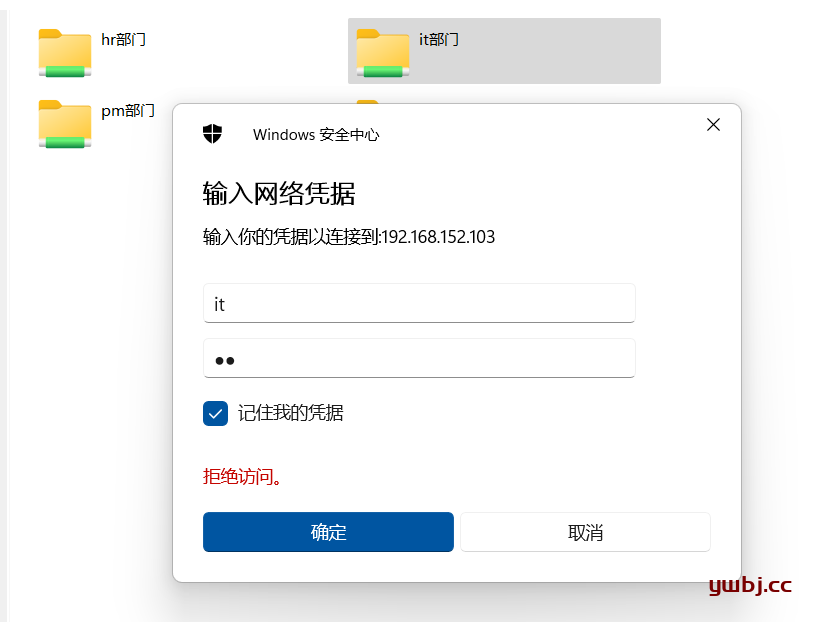
注:如一台电脑登录多个账号,会报错,例如:这里用 it 账号登录it部门,如果在登录hr文件夹,或者pm文件夹,会报错
“不允许一个用户使用一个以上用户名与一个服务器或共享资源的多重连接。中断与此服务器或共享资源的所有连接,然后再试一次”
如果需要其他账号登录,断开原账号解决方法:
可使用以下命令断掉已有连接(开始 -> cmd)
net use * /del /y #回车后显示一下内容
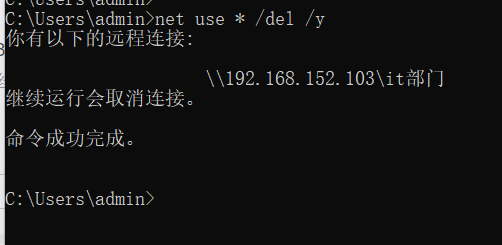
当然,除非账号拥有所有权限,如这里的zhangsan账号,登录一次,可访问进入所有文件夹。
五,samba目录设置对指定用户可见
有些情况设定,需要自己账号登录,只可见自己授权的目录,其他目录不可见。
例如:这里 /samba/PM 目录,只对登录pm账号用户可见。
1:global注释掉map to guest = bad user
打开编辑配置文件
sudo vim /etc/samba/smb.conf
在 [global] 下找到 map to guest = bad user,这个参数配置,是实现匿名无须交互输入用户名和密码的,登录IP访问时不需要输入用户名和密码了。
在ubuntu中这个参数是默认是开启的,所以每次访问IP是不需要输入密码的,如://192.168.152.103 所有用户可直接访问,然后访问里面的目录,才需要账号密码。
由于现在需求是根据登录用户显示,可见授权的目录,所以我们需要设置访问ip需要登录密码,里面目录则不需要密码了。
[global]
....
# map to guest = bad user #注释掉这行即可
2:global配置引用子配置文件
配置自己目录可见,需要通过子配置文件实现,所以需要在主配置文件smb.conf中,配置引用子配置文件。
引用子配置文件有两种方法:
1)第一种方法:config file
在[global]标签下加入如下参数(/etc/samba/smb.conf):
[global]
config file = /etc/samba/%U.smb.conf
2)第二种方法:include
在[global]标签下加入如下参数(/etc/samba/smb.conf):
[global]
include = /etc/samba/%U.smb.conf
config file和include的区别是:
1)使用config file时,当以自己的身份访问Samba服务器,只能看到自己的目录,其他在smb.conf中定义的共享资源都无法看到。
2)使用include时,当以自己的身份访问Samba服务器,除了可以看到自己的目录,其他在smb.conf中定义的共享资源也可以看到。
根据需要,我们只需要用第一种 config file 的方式。
编辑主配置文件。
sudo vim /etc/samba/smb.conf
在[global] 下添加
[global]
...
include = /etc/samba/%U.smb.conf
3:配置子配置文件
在 /etc/samba/ 目录下,新建子配置文件pm.smb.conf
sudo vim /etc/samba/pm.smb.conf
添加如下:
[pm部门]
security = user
path=/samba/PM
writeable=yes
browseable=yes
create mask=0775
directory mask=0775
valid users=pm
如果主配置文件已经配置过这个,请在主配置文件中提前删除,仅在子配置文件中配置。
保存退出,重启samba服务。
sudo systemctl restart smbd.service
4:windows登录验证
在运行栏输入 //192.168.152.103,这时已经提示需要输入密码了
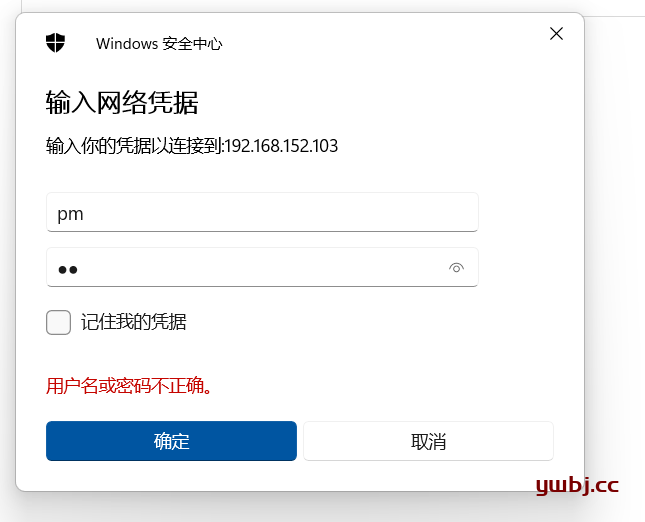
输入PM和密码,进入,只能看到自己的PM部门文件夹,其他的主配置的IT和HR,都看不见,因为没权限。
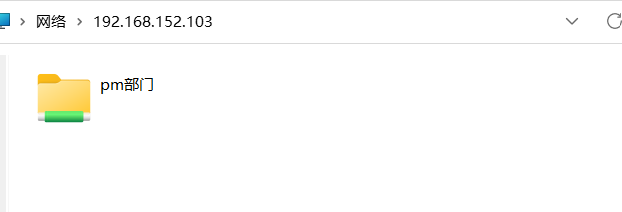
测试其他账号之前,在cmd先删除登录的连接 net use * /del /y,否则无法测试,默认保存了pm的账号信息。
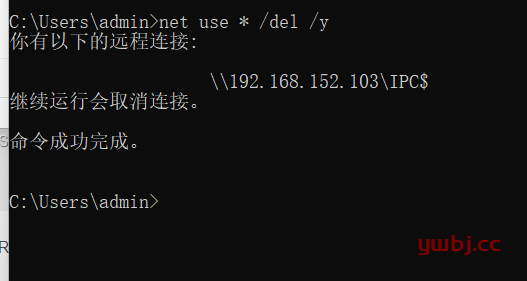
重新连接登录,输入it账号信息
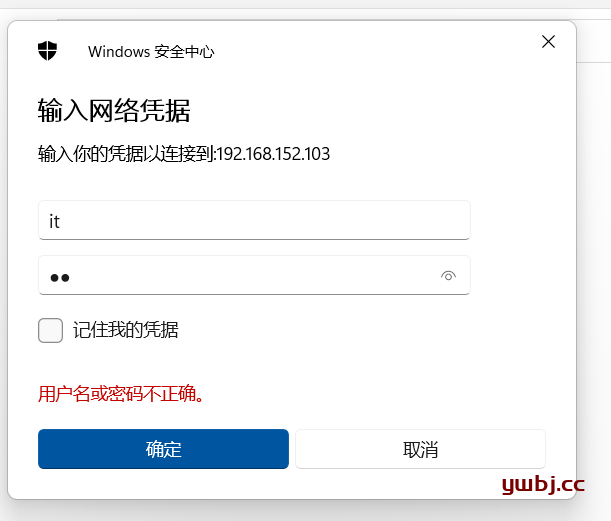
进入,发现只能看到,主配置文件的配置过的文件夹。
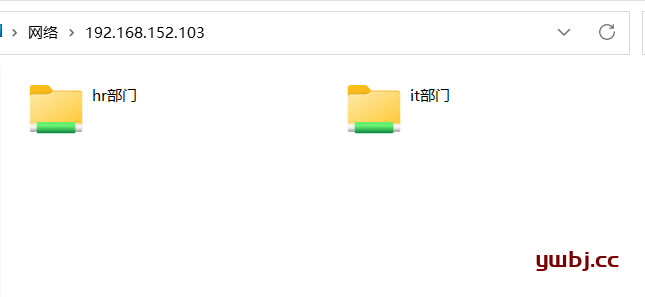
这样,pm自己的目录只能pm账号可见了。
同理,其他的目录,也可以仅相关账号可见,可自由发挥。
六,windows客户端相关设置
1:报错 “不能访问此文件夹,因为你组织的安全策略………”
一般来说,windows默认开启相关配置的,但是有些没有开启,如windows server之类的,访问提示
“你不能访问此共享文件夹,因为你组织的安全策略阻止未经身份验证的来宾访问。这些策略可帮助保护你的电脑免受网络上不安全设备或恶意设备的威胁。”
这时需要开启来宾访问。
运行输入gpedit.msc
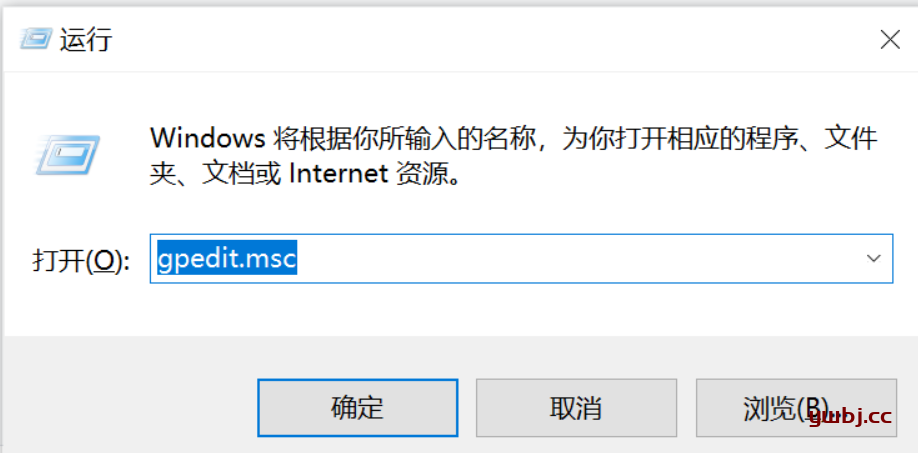
打开组策略编辑器后——计算机配置——管理模板——网络——Lanman工作站——启用不安全的来宾登录(双击打开把“未配置”更改为“已启用”)
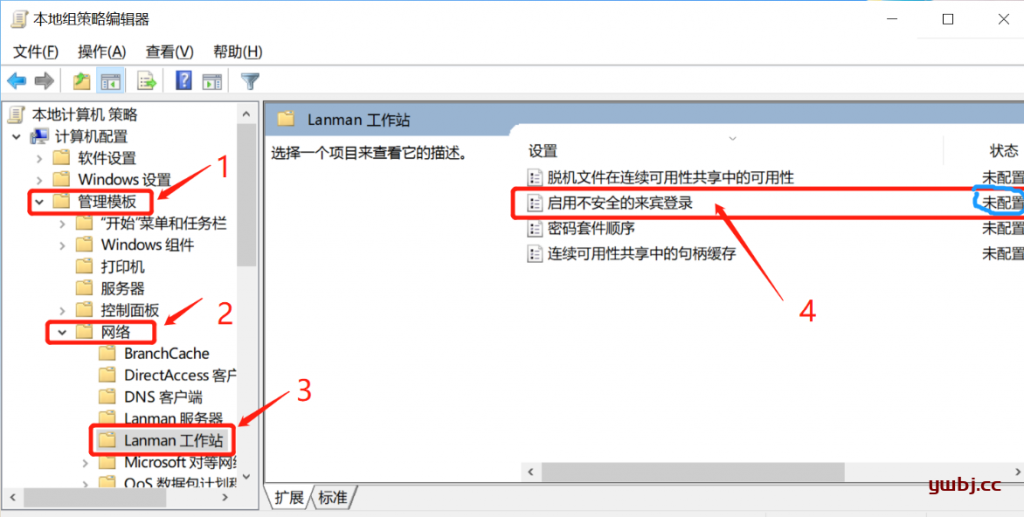
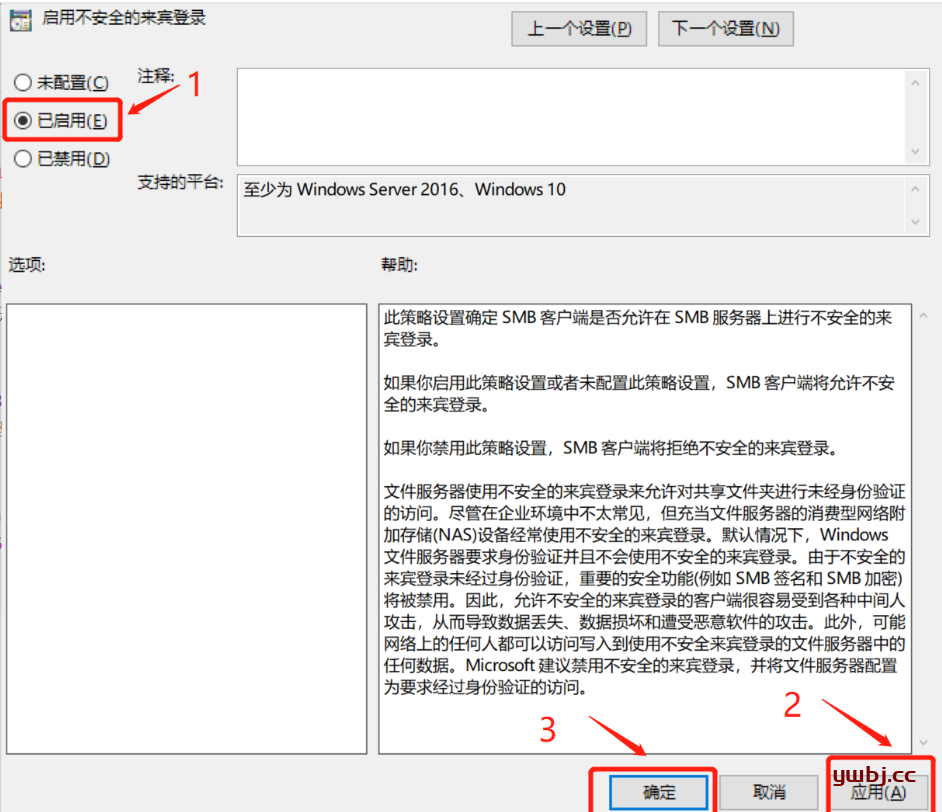
这时,可以登录了。
2:重新进入,不提示重新输入密码,凭证管理
一般情况下,一台电脑,一个用户,登录后,也不需要再次进入输入密码。
但是自己配置做测试的时候,可能有多个账号,所以需要重复登录。
除了以上的用的 net use * /del /y 外,在输入账号密码,尽量不要需要“记住我的凭证”。
如果选择了 “记住我的凭证”,不方便测试,可以在凭证管理者删除。
打开组 “控制面板”——“凭证管理器”
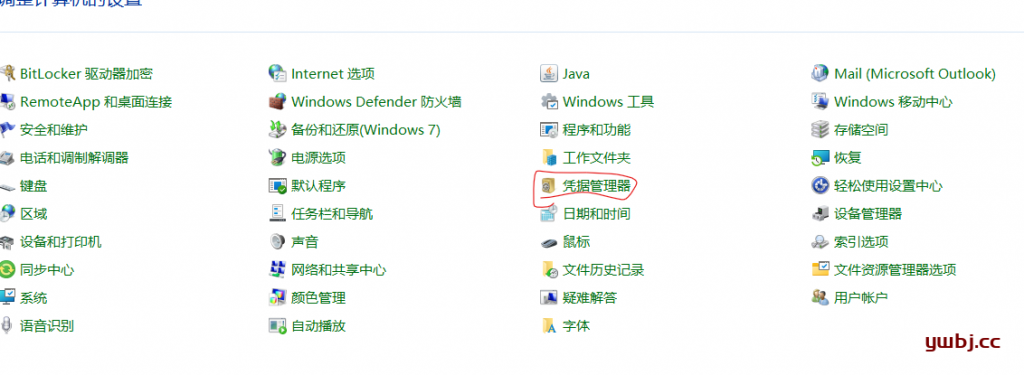
注意这两个凭证:
第一个是 windows凭据,在选择“记住我的凭证”时,会保留下来,删掉即可
第二个是普通凭据,这个是连接服务器这台机器凭证,默认保留后,输入一次密码,后续都不输入密码时。不方便测试,所以删除掉这个机器凭证。
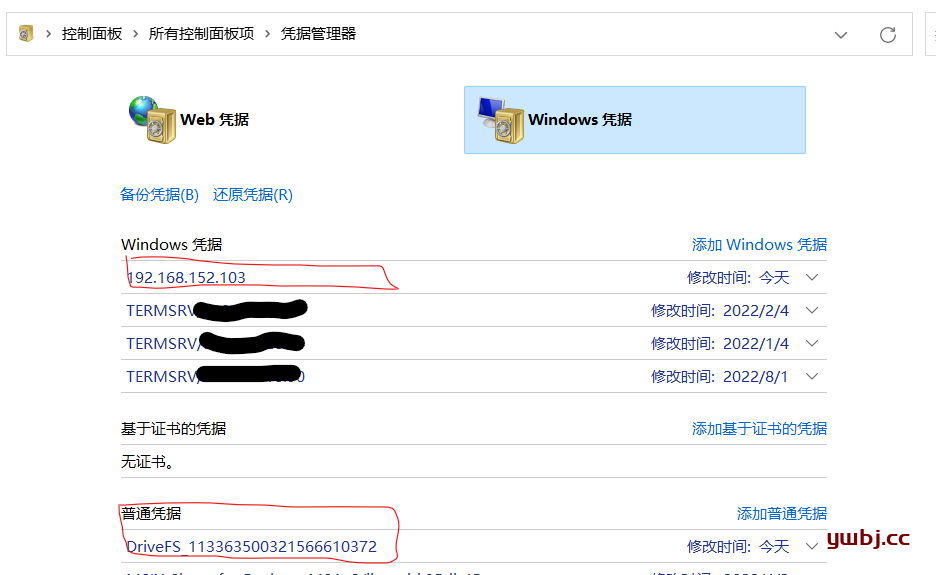
删除后,再次连接,提示输入账号密码了。可以测试其他账号了。
七,配置文件常用参数参考
smb.conf 参数差不多将就200多个参数,全部记住基本不可能,所以配置常用参数即可。
主要分两部分,全局参数 [global] 和共享参数 [共享名称]。
除了[global]段外,所有的段都可以看作是一个共享资源。段名是该共享资源的名字,段里的参数是该共享资源的属性。
1:全局参数
[global]
config file = /usr/local/samba/lib/smb.conf.%m
说明:config file可以让你使用另一个配置文件来覆盖缺省的配置文件。如果文件 不存在,则该项无效。这个参数很有用,可以使得samba配置更灵活,可以让一台samba服务器模拟多台不同配置的服务器。比如,你想让PC1(主机名)这台电脑在访问Samba Server时使用它自己的配置文件,那么先在/etc/samba/host/下为PC1配置一个名为smb.conf.pc1的文件,然后在smb.conf中加入:config file = /etc/samba/host/smb.conf.%m。这样当PC1请求连接Samba Server时,smb.conf.%m就被替换成smb.conf.pc1。这样,对于PC1来说,它所使用的Samba服务就是由smb.conf.pc1定义的,而其他机器访问Samba Server则还是应用smb.conf。
workgroup = WORKGROUP
说明:设定 Samba Server 所要加入的工作组或者域。
server string = Samba Server Version %v
说明:设定 Samba Server 的注释,可以是任何字符串,也可以不填。宏%v表示显示Samba的版本号。
netbios name = smbserver
说明:设置Samba Server的NetBIOS名称。如果不填,则默认会使用该服务器的DNS名称的第一部分。netbios name和workgroup名字不要设置成一样了。
interfaces = lo eth0 192.168.12.2/24 192.168.13.2/24
说明:设置Samba Server监听哪些网卡,可以写网卡名,也可以写该网卡的IP地址。
hosts allow = 127. 192.168.1. 192.168.10.1
说明:表示允许连接到Samba Server的客户端,多个参数以空格隔开。可以用一个IP表示,也可以用一个网段表示。hosts deny 与hosts allow 刚好相反。
例如:hosts allow=172.17.2.EXCEPT172.17.2.50
表示容许来自172.17.2.*.*的主机连接,但排除172.17.2.50
hosts allow=172.17.2.0/255.255.0.0
表示容许来自172.17.2.0/255.255.0.0子网中的所有主机连接
hosts allow=M1,M2
表示容许来自M1和M2两台计算机连接
hosts allow=@xq
表示容许来自XQ网域的所有计算机连接
max connections = 0
说明:max connections用来指定连接Samba Server的最大连接数目。如果超出连接数目,则新的连接请求将被拒绝。0表示不限制。
deadtime = 0
说明:deadtime用来设置断掉一个没有打开任何文件的连接的时间。单位是分钟,0代表Samba Server不自动切断任何连接。
time server = yes/no
说明:time server用来设置让nmdb成为windows客户端的时间服务器。
log file = /var/log/samba/log.%m
说明:设置Samba Server日志文件的存储位置以及日志文件名称。在文件名后加个宏%m(主机名),表示对每台访问Samba Server的机器都单独记录一个日志文件。如果pc1、pc2访问过Samba Server,就会在/var/log/samba目录下留下log.pc1和log.pc2两个日志文件。
max log size = 50
说明:设置Samba Server日志文件的最大容量,单位为kB,0代表不限制。
security = user
说明:设置用户访问Samba Server的验证方式,一共有四种验证方式。
【1】. share:用户访问Samba Server不需要提供用户名和口令, 安全性能较低。
【2】. user:Samba Server共享目录只能被授权的用户访问,由Samba Server负责检查账号和密码的正确性。账号和密码要在本Samba Server中建立。
【3】. server:依靠其他Windows NT/2000或Samba Server来验证用户的账号和密码,是一种代理验证。此种安全模式下,系统管理员可以把所有的Windows用户和口令集中到一个NT系统上,使用Windows NT进行Samba认证, 远程服务器可以自动认证全部用户和口令,如果认证失败,Samba将使用用户级安全模式作为替代的方式。
【4】. domain:域安全级别,使用主域控制器(PDC)来完成认证。
passdb backend = tdbsam
说明:passdb backend就是用户后台的意思。目前有三种后台:smbpasswd、tdbsam和ldapsam。sam应该是security account manager(安全账户管理)的简写。
【1】.smbpasswd:该方式是使用smb自己的工具smbpasswd来给系统用户(真实
用户或者虚拟用户)设置一个Samba密码,客户端就用这个密码来访问Samba的资源。smbpasswd文件默认在/etc/samba目录下,不过有时候要手工建立该文件。
【2】.tdbsam:该方式则是使用一个数据库文件来建立用户数据库。数据库文件叫passdb.tdb,默认在/etc/samba目录下。passdb.tdb用户数据库可以使用smbpasswd –a来建立Samba用户,不过要建立的Samba用户必须先是系统用户。我们也可以使用pdbedit命令来建立Samba账户。pdbedit命令的参数很多,我们列出几个主要的。
pdbedit –a username:新建Samba账户。
pdbedit –x username:删除Samba账户。
pdbedit –L:列出Samba用户列表,读取passdb.tdb数据库文件。
pdbedit –Lv:列出Samba用户列表的详细信息。
pdbedit –c “[D]” –u username:暂停该Samba用户的账号。
pdbedit –c “[]” –u username:恢复该Samba用户的账号。
【3】.ldapsam:该方式则是基于LDAP的账户管理方式来验证用户。首先要建立LDAP服务,然后设置“passdb backend = ldapsam:ldap://LDAP Server”
encrypt passwords = yes/no
说明:是否将认证密码加密。因为现在windows操作系统都是使用加密密码,所以一般要开启此项。不过配置文件默认已开启。
smb passwd file = /etc/samba/smbpasswd
说明:用来定义samba用户的密码文件。smbpasswd文件如果没有那就要手工新建。
username map = /etc/samba/smbusers
说明:用来定义用户名映射,比如可以将root换成administrator、admin等。不过要事先在smbusers文件中定义好。比如:root = administrator admin,这样就可以用administrator或admin这两个用户来代替root登陆Samba Server,更贴近windows用户的习惯。
guest account = nobody
说明:用来设置guest用户名。
socket options = TCP_NODELAY SO_RCVBUF=8192 SO_SNDBUF=8192
说明:用来设置服务器和客户端之间会话的Socket选项,可以优化传输速度。
domain master = yes/no
说明:设置Samba服务器是否要成为网域主浏览器,网域主浏览器可以管理跨子网域的浏览服务。
local master = yes/no
说明:local master用来指定Samba Server是否试图成为本地网域主浏览器。如果设为no,则永远不会成为本地网域主浏览器。但是即使设置为yes,也不等于该Samba Server就能成为主浏览器,还需要参加选举。
preferred master = yes/no
说明:设置Samba Server一开机就强迫进行主浏览器选举,可以提高Samba Server成为本地网域主浏览器的机会。如果该参数指定为yes时,最好把domain master也指定为yes。使用该参数时要注意:如果在本Samba Server所在的子网有其他的机器(不论是windows NT还是其他Samba Server)也指定为首要主浏览器时,那么这些机器将会因为争夺主浏览器而在网络上大发广播,影响网络性能。
如果同一个区域内有多台Samba Server,将上面三个参数设定在一台即可。
os level = 200
说明:设置samba服务器的os level。该参数决定Samba Server是否有机会成为本地网域的主浏览器。os level从0到255,winNT的os level是32,win95/98的os level是1。Windows 2000的os level是64。如果设置为0,则意味着Samba Server将失去浏览选择。如果想让Samba Server成为PDC,那么将它的os level值设大些。
domain logons = yes/no
说明:设置Samba Server是否要做为本地域控制器。主域控制器和备份域控制器都需要开启此项。
logon . = %u.bat
说明:当使用者用windows客户端登陆,那么Samba将提供一个登陆档。如果设置成%u.bat,那么就要为每个用户提供一个登陆档。如果人比较多,那就比较麻烦。可以设置成一个具体的文件名,比如start.bat,那么用户登陆后都会去执行start.bat,而不用为每个用户设定一个登陆档了。这个文件要放置在[netlogon]的path设置的目录路径下。
wins support = yes/no
说明:设置samba服务器是否提供wins服务。
wins server = wins服务器IP地址
说明:设置Samba Server是否使用别的wins服务器提供wins服务。
wins proxy = yes/no
说明:设置Samba Server是否开启wins代理服务。
dns proxy = yes/no
说明:设置Samba Server是否开启dns代理服务。
load printers = yes/no
说明:设置是否在启动Samba时就共享打印机。
printcap name = cups
说明:设置共享打印机的配置文件。
printing = cups
说明:设置Samba共享打印机的类型。现在支持的打印系统有:bsd, sysv, plp, lprng, aix, hpux, qnx
2:共享参数
[共享名]
comment = 任意字符串
说明:comment是对该共享的描述,可以是任意字符串。
path = 共享目录路径
说明:path用来指定共享目录的路径。可以用%u、%m这样的宏来代替路径里的unix用户和客户机的Netbios名,用宏表示主要用于[homes]共享域。例如:如果我们不打算用home段做为客户的共享,而是在/home/share/下为每个Linux用户以他的用户名建个目录,作为他的共享目录,这样path就可以写成:path = /home/share/%u; 。用户在连接到这共享时具体的路径会被他的用户名代替,要注意这个用户名路径一定要存在,否则,客户机在访问时会找不到网络路径。同样,如果我们不是以用户来划分目录,而是以客户机来划分目录,为网络上每台可以访问samba的机器都各自建个以它的netbios名的路径,作为不同机器的共享资源,就可以这样写:path = /home/share/%m 。
browseable = yes/no
说明:browseable用来指定该共享是否可以浏览。
writable = yes/no
说明:writable用来指定该共享路径是否可写。
available = yes/no
说明:available用来指定该共享资源是否可用。
admin users = 该共享的管理者
说明:admin users用来指定该共享的管理员(对该共享具有完全控制权限)。在samba 3.0中,如果用户验证方式设置成“security=share”时,此项无效。
例如:admin users =bobyuan,jane(多个用户中间用逗号隔开)。
valid users = 允许访问该共享的用户
说明:valid users用来指定允许访问该共享资源的用户。
例如:valid users = bobyuan,@bob,@tech(多个用户或者组中间用逗号隔开,如果要加入一个组就用“@+组名”表示。)
invalid users = 禁止访问该共享的用户
说明:invalid users用来指定不允许访问该共享资源的用户。
例如:invalid users = root,@bob(多个用户或者组中间用逗号隔开。)
write list = 允许写入该共享的用户
说明:write list用来指定可以在该共享下写入文件的用户。
例如:write list = bobyuan,@bob
public = yes/no
说明:public用来指定该共享是否允许guest账户访问。
guest ok = yes/no
说明:意义同“public”。
几个特殊共享:
[homes]
comment = Home Directories browseable = no writable = yes valid users = %S ; valid users = MYDOMAIN\%S
[printers]
comment = All Printers path = /var/spool/samba browseable = no guest ok = no writable = no printable = yes
[netlogon]
comment = Network Logon Service path = /var/lib/samba/netlogon guest ok = yes writable = no share modes = no [Profiles] path = /var/lib/samba/profiles browseable = no guest ok = yes
打赏作者